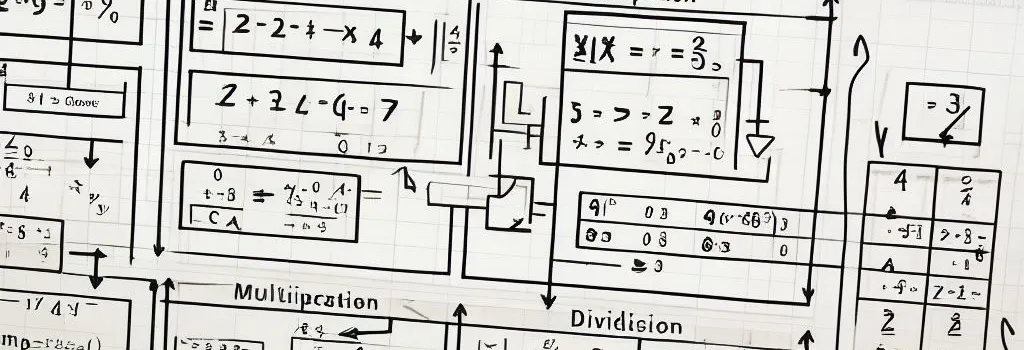O Excel é uma ferramenta poderosa que pode simplificar a vida de qualquer pessoa que precise lidar com números e dados. Seja você um estudante, um profissional de negócios ou alguém que apenas deseja organizar suas finanças pessoais, saber como fazer cálculos no Excel é uma habilidade fundamental. Neste artigo, vamos explorar diversos aspectos do Excel e mostrar como fazer calculo no excel.
Tabela de Conteúdo
ToggleEntendendo os Conceitos Básicos do Excel
Antes de mergulhar nos cálculos, é importante entender alguns conceitos básicos do Excel. Aqui estão os pontos-chave:
1. Células e Planilhas
No Excel, você trabalha com células e planilhas. Cada célula é uma caixa onde você pode inserir dados, fórmulas ou textos. As células são organizadas em planilhas, que são as guias que aparecem na parte inferior da tela.
2. Fórmulas e Funções
As fórmulas são equações que você pode criar para realizar cálculos. As funções são fórmulas predefinidas que realizam tarefas específicas, como soma, média ou contagem de valores.
Realizando Cálculos Básicos
Agora que você entende os conceitos básicos, vamos começar com cálculos simples:
3. Soma de Valores
Para somar valores no Excel, selecione a célula onde deseja que o resultado apareça e digite “=SOMA(” seguido das células que deseja somar. Por exemplo, “=SOMA(A1:A5)” somará os valores de A1 até A5.
4. Subtração, Multiplicação e Divisão
Para realizar subtração, multiplicação e divisão, use os operadores matemáticos padrão (+, -, *, /) em suas fórmulas. Por exemplo, “=A1-B1” subtrai o valor de B1 de A1.
Funções Avançadas
O Excel oferece uma variedade de funções avançadas para cálculos mais complexos:
5. Média
Para calcular a média de um conjunto de números, use a função “=MÉDIA()”. Por exemplo, “=MÉDIA(A1:A10)” calcula a média dos valores de A1 até A10.
6. Máximo e Mínimo
A função “=MÁX()” retorna o valor máximo em um intervalo, enquanto “=MÍN()” retorna o valor mínimo.
7. Contagem
Para contar quantos itens estão em um intervalo, use a função “=CONT.NÚM()”. Por exemplo, “=CONT.NÚM(A1:A20)” contará quantos valores não vazios estão em A1 até A20.
Referenciando Células
Uma das principais vantagens do Excel é a capacidade de referenciar células em fórmulas. Isso facilita a atualização de cálculos quando os dados mudam.
8. Referência de Células Absolutas e Relativas
Você pode usar o símbolo “$” para criar referências absolutas (fixas) em uma fórmula. Isso é útil quando você deseja que uma célula não se mova ao copiar a fórmula.
9. Referência a Outras Planilhas
Se você estiver trabalhando com várias planilhas, pode fazer referência a células em planilhas diferentes usando “NomeDaPlanilha!Célula”. Por exemplo, “Planilha2!A1” faz referência à célula A1 na Planilha2.
Formatação e Estilo
10. Personalizando Formatação
Para tornar seus dados mais legíveis, você pode personalizar a formatação das células. Clique com o botão direito na célula e selecione “Formatar Células” para ajustar a formatação de números, datas e muito mais.
Gráficos e Visualizações
11. Criando Gráficos
O Excel permite criar gráficos a partir de seus dados. Selecione os dados que deseja incluir no gráfico e vá para a guia “Inserir” para escolher o tipo de gráfico que deseja criar.
Resolvendo Problemas Comuns
12. Erros Comuns
Os erros são comuns ao trabalhar com fórmulas no Excel. Alguns erros típicos incluem “#DIV/0!” para divisões por zero e “#N/D” para valores não disponíveis. Certifique-se de verificar suas fórmulas para evitar erros.
Dicas Avançadas
13. Automatizando Tarefas com Macros
Para tarefas repetitivas, você pode criar macros para automatizar ações no Excel. Isso economiza tempo e reduz erros humanos.
14. Análise de Dados
O Excel oferece ferramentas poderosas para análise de dados, como tabelas dinâmicas e análise de cenários. Explore esses recursos para obter insights mais profundos.
Conclusão
Dominar o Excel é uma habilidade valiosa em muitos aspectos da vida pessoal e profissional. Com as dicas e truques fornecidos neste artigo, você está bem no caminho para se tornar um mestre na arte de fazer cálculos no Excel.
Perguntas Frequentes
Sim, o Excel está disponível como um aplicativo para dispositivos móveis, tornando-o acessível em smartphones e tablets.
Selecione os dados que deseja incluir no gráfico e vá para a guia “Inserir”. Lá, você encontrará várias opções de gráficos para escolher.
Sim, você pode proteger suas fórmulas e células com senhas para evitar que sejam alteradas acidentalmente. Use a opção de proteção de planilha.
Sim, o Excel Online é uma versão baseada na web do Excel que permite criar, editar e compartilhar planilhas diretamente no navegador.
Existem muitos recursos online, tutoriais e cursos que podem ajudá-lo a aprofundar seu conhecimento sobre as funções avançadas do Excel. Recomendamos explorar essas fontes para aprender mais.